Ви можете знати, як увімкнути макроси в Microsoft Outlook 2019 або 365, щоб ви могли автоматизувати завдання. Це може спричинити загрозу безпеці, тому можуть бути випадки, коли ви захочете вимкнути макроси. Ось як отримати доступ до налаштування.
Ці кроки стосуються версії Outlook 2016 для Windows. Ви не можете ввімкнути або вимкнути макроси у версії MacOS.
- Виберіть «Файл” > “Параметри“.

- Виберіть «Центр довіри” на лівій панелі, а потім виберіть “Налаштування центру довіри…” кнопка.
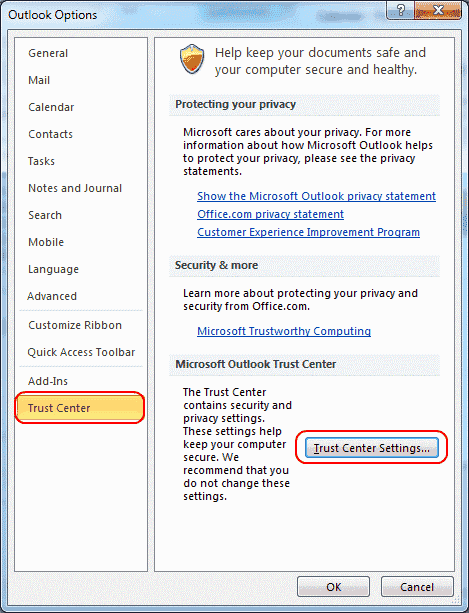
- Виберіть «Налаштування макросу” на лівій панелі, потім потрібне налаштування.
- Вимкніть усі макроси без сповіщення.
- Сповіщення для макросів із цифровим підписом, усі інші макроси вимкнено.
- Сповіщення для всіх макросів.
-
Увімкнути всі макроси
Можливо, вам доведеться перевірити «Застосуйте параметри безпеки макросу до встановлених надбудов”, щоб дозволити макросам працювати з надбудовами.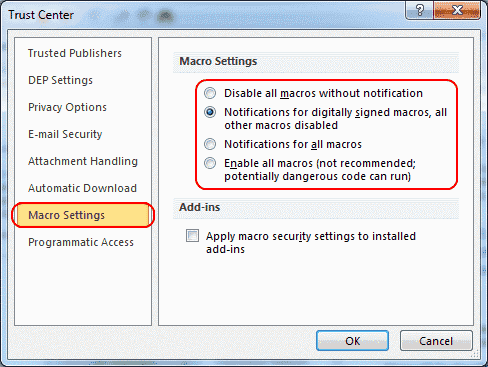
- Натисніть "в порядку“, потім закрийте та знову відкрийте Outlook, щоб налаштування набули чинності.
FAQ
Як мені насправді використовувати функції макросів із Outlook?
Ви можете отримати доступ до параметрів із «Розробник” вкладка. Якщо у вас немає вкладки «Розробник» у Outlook, увімкніть її, перейшовши до параметра «Налаштувати стрічку» на лівій панелі параметрів Outlook. Від популярних команд до основних вкладок поставте прапорець «Розробник” та натисніть “в порядку“. Опинившись там, на вкладці Розробник виберіть «Макроси” та виберіть ті, які потрібно видалити. Щоб дізнатися більше про написання макросу, відвідайте сторінку Microsoft на цю тему.